Πώς να επιδιορθώσετε το σφάλμα ενεργοποίησης του iPhone ή δεν ήταν δυνατό να ενεργοποιήσετε το σφάλμα
μικροαντικείμενα / / August 05, 2021
Προφανώς, πολλά iPhone Οι χρήστες αναφέρουν ζητήματα όπου δεν είναι σε θέση να ενεργοποιήσουν το νέο τους iPhone ή iPhone μετά την πώληση. Υπάρχουν πολλά προβλήματα που αναφέρθηκαν μετά την κυκλοφορία του iOS 11 και άλλων. Λόγω αυτού του νέου ζητήματος, ενδέχεται να αποτύχετε κατά την ενεργοποίηση και θα δείτε έναν κωδικό σφάλματος που λέει - "Δεν ήταν δυνατή η ενεργοποίηση Σφάλμα iPhone. " Αυτό συμβαίνει συνήθως με ένα παλιό iPhone, αλλά το ίδιο μπορεί να φανεί και σε νεότερα μοντέλα του iPhone όπως Καλά. Επομένως, εάν αντιμετωπίζετε το σφάλμα ενεργοποίησης του iPhone, τότε δεν είστε μόνοι! Τα υπέροχα νέα είναι ότι μπορούν να επιδιορθωθούν με λίγη αντιμετώπιση προβλημάτων. Σήμερα θα σας βοηθήσουμε να αντιμετωπίσετε το πρόβλημα και πώς να διορθώσετε το σφάλμα ενεργοποίησης του iPhone ή δεν ήταν δυνατή η ενεργοποίηση του σφάλματος.
iPhone εξαναγκάζοντας τη σελίδα ενεργοποίησης και λάθος ενεργοποίησης από applehelp
Το iPhone δεν είναι ενεργοποιημένο - συνεχίζω να λαμβάνω αυτό το σφάλμα μετά από λίγες μέρες. Όταν συμβεί, πρέπει να κάνω επανεκκίνηση για να επαναφέρω τα σήματα κυττάρων Δεν ξέρω τι συμβαίνει. από ios
Παρόλο που υπάρχουν πολλοί λόγοι για τους οποίους ενδέχεται να αντιμετωπίσετε το σφάλμα ενεργοποίησης του iPhone, θα τους παραθέσουμε έναν προς έναν και θα σας δώσουμε τις μεθόδους διόρθωσης για αυτούς. Ευτυχώς, υπάρχουν πολλές διορθώσεις που μπορείτε να ακολουθήσετε για να διορθώσετε εύκολα το σφάλμα ενεργοποίησης του iPhone. Ο πιο εύκολος τρόπος για να ελέγξετε τη σύνδεσή σας στο Διαδίκτυο. Καθώς η υπηρεσία ενεργοποίησης του iPhone συνδέεται με υπηρεσίες διαδικτύου. Επομένως, μια αδύναμη ή μη ασφαλής σύνδεση στο Διαδίκτυο μπορεί να προκαλέσει αυτό το πρόβλημα. Συνολικά, μήλο παρέχει ενημερώσεις OTA για την επίλυση τέτοιων μικρών προβλημάτων λογισμικού κατά καιρούς. Γι 'αυτό φροντίστε να ελέγξετε την ενότητα ενημερώσεων του iPhone σας. Υπάρχουν περισσότερες μέθοδοι αντιμετώπισης προβλημάτων που θα σας βοηθήσουν να διορθώσετε το iPhone που δεν ήταν δυνατό να ενεργοποιήσει το σφάλμα.
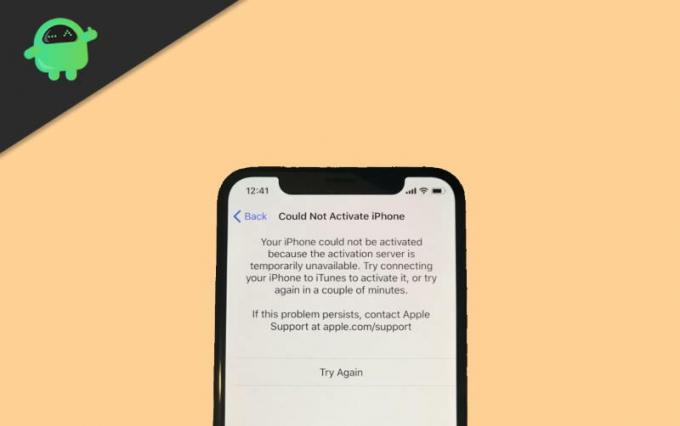
Πίνακας περιεχομένων
- 1 Γιατί παρουσιάζεται το σφάλμα ενεργοποίησης του iPhone;
-
2 Πώς να επιδιορθώσετε το σφάλμα ενεργοποίησης του iPhone ή δεν ήταν δυνατό να ενεργοποιήσετε το σφάλμα
- 2.1 Ελέγξτε τη σελίδα κατάστασης συστήματος της Apple
- 2.2 Επανεκκινήστε το iPhone σας
- 2.3 Αφαιρέστε την κάρτα SIM και τοποθετήστε την ξανά
- 2.4 Βεβαιωθείτε ότι το iPhone σας δεν είναι κλειδωμένο σε δίκτυο κινητής τηλεφωνίας
- 2.5 Ελέγξτε το Δίκτυο κινητής τηλεφωνίας ή Wi-Fi
- 2.6 Βεβαιωθείτε ότι ο κάτοχος του iPhone έχει αφαιρέσει το κλείδωμα ενεργοποίησης
- 2.7 Ενεργοποιήστε το iPhone σας χρησιμοποιώντας το iTunes
- 2.8 Λειτουργία ανάκτησης για επαναφορά του iPhone σας
- 3 συμπέρασμα
Γιατί παρουσιάζεται το σφάλμα ενεργοποίησης του iPhone;
Μπορεί να είναι αρκετά αγχωτικό ενώ προσπαθείτε να ρυθμίσετε τη συσκευή iOS και σας δείχνει ένα σφάλμα. Ωστόσο, δεν πρέπει να χάσετε το μυαλό σας και να προσπαθήσετε να αντιμετωπίσετε το ζήτημα ήρεμα. Οι κύριοι λόγοι για τα σφάλματα ενεργοποίησης του iPhone είναι:
- Ο διακομιστής ενεργοποίησης ενδέχεται να είναι εκτός λειτουργίας
- Η εταιρεία κινητής τηλεφωνίας σας ενδέχεται να αντιμετωπίζει προβλήματα όπως χαμηλή ταχύτητα δεδομένων.
- Το κλείδωμα ενεργοποίησης έχει οριστεί ή δεν ήταν δυνατή η ολοκλήρωση της ενεργοποίησης
- Η κάρτα SIM ενδέχεται να μην υποστηρίζεται ή η ασύρματη εταιρεία κινητής τηλεφωνίας σας έχει μη έγκυρο πρόγραμμα.
- Δεν ήταν δυνατή η επαλήθευση του iPhone από το iTunes.
Εάν αντιμετωπίζετε και σφάλμα ενεργοποίησης, τότε είμαι βέβαιος ότι είναι για έναν από αυτούς τους λόγους. Μπορείτε πάντα να μεταβείτε στη σελίδα της Apple για υποστήριξη και βοήθεια. Εάν δεν είστε βέβαιοι να αντιμετωπίσετε το ζήτημα μόνοι σας.
Πώς να επιδιορθώσετε το σφάλμα ενεργοποίησης του iPhone ή δεν ήταν δυνατό να ενεργοποιήσετε το σφάλμα
Δεν υπάρχει ακριβής συγκεκριμένη μέθοδος για την επίλυση του ζητήματος σφάλματος ενεργοποίησης, αλλά υπάρχουν χρήσιμες συμβουλές που, τις περισσότερες φορές, επιλύουν το σφάλμα. Μπορείτε πάντα να κάνετε τη δική σας έρευνα ή να επικοινωνήσετε με κάποιον από την Apple για να σας βοηθήσει. Αλλά αν θέλετε να κάνετε τα πράγματα μόνοι σας, ακολουθήστε τα παρακάτω βήματα για να αντιμετωπίσετε και να διορθώσετε το σφάλμα ενεργοποίησης του iPhone ή δεν ήταν δυνατό να ενεργοποιήσετε το σφάλμα.
Ελέγξτε τη σελίδα κατάστασης συστήματος της Apple
Για να βρείτε μια γρήγορη λύση για την επίλυση του σφάλματος ενεργοποίησης στη συσκευή iOS, το πρώτο πράγμα που πρέπει να κάνετε είναι να ανοίξετε το πρόγραμμα περιήγησής σας και να ελέγξετε τη σελίδα κατάστασης συστήματος της Apple. Θα ξέρετε γρήγορα εάν η υπηρεσία της Apple αντιμετωπίζει διακοπή λειτουργίας ή όχι. Μερικές φορές λόγω τεχνικών προβλημάτων και μεγάλης κυκλοφορίας, ο διακομιστής της Apple πέφτει, ο οποίος παίζει ζωτικό ρόλο στην ενεργοποίηση των συσκευών σας iOS.
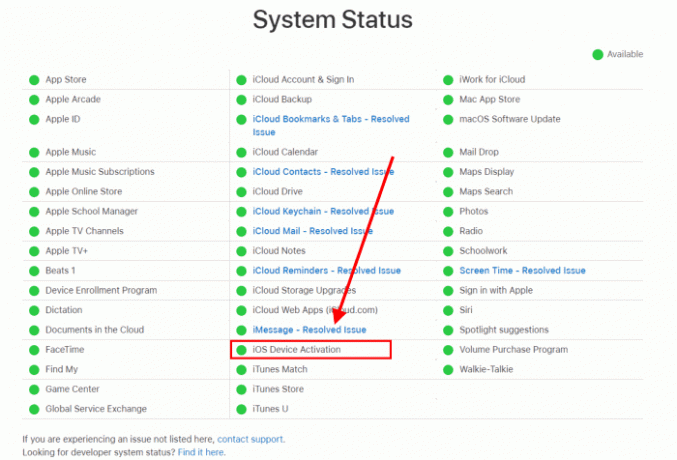
Για να μάθετε την ακριβή κατάσταση, βεβαιωθείτε ότι το πλαίσιο στα αριστερά του iOS Device Activation είναι πράσινο ή όχι. Εάν δεν είναι πράσινο, τότε ο διακομιστής είναι εκτός λειτουργίας, οπότε θα πρέπει να περιμένετε για κάποιο χρονικό διάστημα, τότε μπορείτε να δοκιμάσετε να ενεργοποιήσετε ξανά τη συσκευή σας.
Επανεκκινήστε το iPhone σας
Είναι ένας πολύ απλός και αποτελεσματικός τρόπος αντιμετώπισης προβλημάτων των συσκευών iOS σας, εάν οι άλλες μέθοδοι δεν λειτουργούν. δοκιμάστε αυτό.
Πατήστε και κρατήστε πατημένο και τα δύο κουμπί ύπνου / αφύπνισης και το κουμπί έντασης. Σύρετε προς Απενεργοποιώ. Αυτό θα απαιτήσει το δικό σας Αναγνωριστικό προσώπου. Για να ενεργοποιήσετε το τηλέφωνο, πατήστε και κρατήστε πατημένο το ύπνος / αφύπνιση κουμπί. Μπορείτε να απενεργοποιήσετε το τηλέφωνο χωρίς την απαίτηση του αναγνωριστικού προσώπου σας. Πατήστε παρατεταμένα το κουμπί ύπνου / αφύπνισης και μετά σύρετε για απενεργοποίηση. Για να ενεργοποιήσετε το τηλέφωνο, κρατήστε πατημένο το κουμπί ύπνου / αφύπνισης.
Αφαιρέστε την κάρτα SIM και τοποθετήστε την ξανά
Μερικές φορές δεν μπορείτε να λάβετε κανένα σφάλμα κάρτας SIM κατά τη διαδικασία ενεργοποίησης. Επομένως, για να το διορθώσετε πρώτα απενεργοποιήστε το τηλέφωνό σας και μετά βγάλτε την κάρτα SIM και τοποθετήστε την ξανά. Ελέγξτε ξανά αν η κάρτα έχει τοποθετηθεί σωστά και ενεργοποιήστε τη συσκευή και βεβαιωθείτε ότι έχετε ενεργό σχέδιο ασύρματου φορέα.
Εάν αυτό δεν επιλύσει το πρόβλημά σας, επικοινωνήστε με την εξυπηρέτηση πελατών της Apple, επειδή αυτό μπορεί να είναι το πρόβλημα υλικού του κινητού σας ή η κάρτα SIM σας είναι κατεστραμμένη.
Βεβαιωθείτε ότι το iPhone σας δεν είναι κλειδωμένο σε δίκτυο κινητής τηλεφωνίας
Δεν θα μπορείτε να ενεργοποιήσετε το iPhone σας εάν η συσκευή σας είναι κλειδωμένη σε δίκτυο κινητής τηλεφωνίας. Θα πρέπει να επικοινωνήσετε με την εταιρεία κινητής τηλεφωνίας σας για να ρωτήσετε σχετικά. Εάν είναι κλειδωμένο, μπορείτε να χρησιμοποιήσετε τη βοήθεια των ιστότοπων του δικτύου κινητής τηλεφωνίας για να το ξεκλειδώσετε. Εάν η συσκευή σας είναι κλειδωμένη σε δίκτυο κινητής τηλεφωνίας, δεν μπορείτε να απαλλαγείτε από το σφάλμα ενεργοποίησης σπριντ ή το σφάλμα ενεργοποίησης iPhone.
Ελέγξτε το Δίκτυο κινητής τηλεφωνίας ή Wi-Fi
Οι συσκευές iOS χρειάζονται ένα ισχυρό και αξιόπιστο δίκτυο κατά τη διάρκεια της διαδικασίας ενεργοποίησης. Εάν έχετε ένα ατημέλητο δίκτυο, θα έχετε ένα σφάλμα. Έτσι, κατά τη διάρκεια της διαδικασίας ενεργοποίησης, συνδεθείτε σε ένα αξιόπιστο, γρήγορο ασύρματο δίκτυο
Βεβαιωθείτε ότι ο κάτοχος του iPhone έχει αφαιρέσει το κλείδωμα ενεργοποίησης
Για εκείνα τα άγνωστα άτομα, το Activation Lock εμποδίζει οποιονδήποτε να χρησιμοποιήσει τη συσκευή σας και αποτελεί μέρος του Find My iPhone Επομένως, βεβαιωθείτε ότι ο κάτοχος έχει αφαιρέσει το Κλείδωμα ενεργοποίησης.
Εάν το Activation Locked δεν καταργηθεί, τότε θα πρέπει να επικοινωνήσετε με τον ιδιοκτήτη και να του ζητήσετε να απενεργοποιήσει το κλείδωμα. Η Apple επιτρέπει την απενεργοποίηση της κλειδαριάς μέσω του iCloud, επομένως δεν πρέπει να είναι μεγάλη υπόθεση.
Ενεργοποιήστε το iPhone σας χρησιμοποιώντας το iTunes
Το iTunes είναι μια εφαρμογή ροής μουσικής που βασίζεται στο Apple Cloud. Βεβαιωθείτε ότι έχετε ενημερώσει το iTunes στην τελευταία του έκδοση στο macOS και ακολουθήστε τα παρακάτω βήματα.
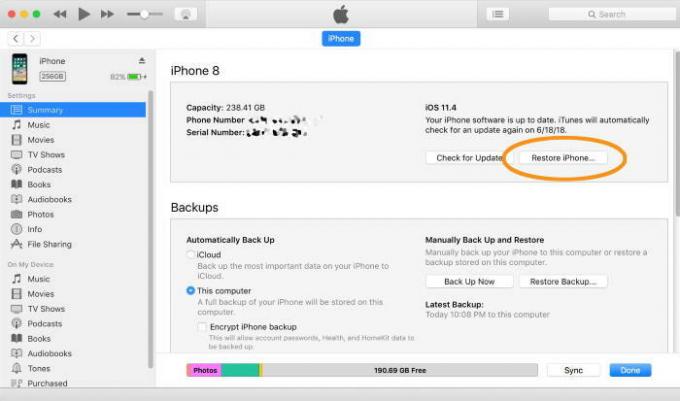
- Απενεργοποιήστε το iPhone σας και συνδέστε τη συσκευή iOS στον υπολογιστή σας. Αφού συνδέσετε τη συσκευή σας, ενεργοποιήστε το iPhone και ξεκινήστε το iTunes / Finder.
- Τώρα η συσκευή σας θα εμφανίζεται στην επάνω αριστερή γωνία των παραθύρων στο iTunes. Επιλέξτε τη συσκευή σας.
- Θα εμφανιστεί ένα αναδυόμενο παράθυρο που σας ζητά να ενεργοποιήσετε το iPhone σας. Πρέπει να συνδεθείτε στον λογαριασμό σας Apple χρησιμοποιώντας το δικό σας αναγνωριστικό μήλου και κωδικό πρόσβασης. Μετά τη σύνδεση, το τηλέφωνό σας θα ενεργοποιηθεί.
Λειτουργία ανάκτησης για επαναφορά του iPhone σας
Η επαναφορά του iPhone σας χρησιμοποιώντας τη λειτουργία ανάκτησης θα διορθώσει τα πιο επίμονα προβλήματα όταν δεν λειτουργεί τίποτα. Αυτή είναι η τελευταία επιλογή. Ακολουθήστε τα παρακάτω βήματα που δίνονται παρακάτω για εκ νέου
Συνδέστε το iPhone σας στον υπολογιστή και ξεκινήστε Ευρίσκων εάν χρησιμοποιείτε mac. Εάν χρησιμοποιείτε παράθυρα, ξεκινήστε iTunes.
Πατήστε παρατεταμένα το κουμπί Sleep / Wake και το κουμπί Home για να τοποθετήσετε το iPhone στη λειτουργία ανάκτησης. Συνεχίστε να κρατάτε τα κουμπιά μετά την επανεκκίνηση του iPhone και μέχρι να δείτε το λογότυπο της Apple Recovery.
Εντοπίστε το δικό σας iPhone στον υπολογιστή σας και κάντε κλικ στο Επαναφέρετε το iPhone. Μετά από αυτό, κάντε κλικ στο Επαναφορά / ενημέρωση σύμφωνα με τις ανάγκες σας και αφήστε το iTunes / Finder να κάνει τη δουλειά για εσάς.
συμπέρασμα
Η αντιμετώπιση του iPhone δεν μπορούσε να ενεργοποιηθεί είναι ένα σημαντικό πρόβλημα που αντιμετωπίζουν οι χρήστες. Εάν δεν μπορείτε να ενεργοποιήσετε το iPhone σας, τότε δεν μπορείτε να χρησιμοποιήσετε πολλές από τις υπηρεσίες τους όπως iMessage, όψη, και iCloud. Όλες αυτές οι υπηρεσίες είναι πολύ απαραίτητες για τη λειτουργία του iPhone σας. Επομένως, διορθώστε το σφάλμα ενεργοποίησης του iPhone ακολουθώντας αυτές τις συμβουλές αντιμετώπισης προβλημάτων που δίνονται παραπάνω. Και σε περίπτωση που δυσκολευτείτε να τα ακολουθήσετε, σχολιάστε παρακάτω. Η τεχνική μας ομάδα θα σας δώσει την απαραίτητη υποστήριξη και καθοδήγηση, διορθώνοντας το ζήτημα αμέσως.
Η επιλογή των συντακτών:
- Ελέγξτε τις Φωτογραφίες iCloud, τις Σημειώσεις και τις Υπενθυμίσεις στο Android
- Πώς να επιλέξετε το iPhone που δημιουργεί αντίγραφα ασφαλείας στο iCloud
- Απενεργοποιήστε την ειδοποίηση "Trust This Computer" σε iPhone και iPad
- Πώς να στείλετε το iMessage σε iPhone 11, 11 Pro και 11 Pro Max
- Διορθώστε το iMessage που δεν λειτουργεί σε λογαριασμό Mac || Οδηγός αντιμετώπισης προβλημάτων
- Διορθώστε εάν οι υπενθυμίσεις iPhone δεν λειτουργούν στο iOS 13
Ο Rahul είναι φοιτητής Επιστήμης Υπολογιστών με τεράστιο ενδιαφέρον στον τομέα των θεμάτων τεχνολογίας και κρυπτογράφησης. Περνά το μεγαλύτερο μέρος του χρόνου του γράφοντας ή ακούγοντας μουσική ή ταξιδεύοντας μέρη που δεν έχουν δει. Πιστεύει ότι η σοκολάτα είναι η λύση σε όλα τα προβλήματά του. Η ζωή συμβαίνει και ο καφές βοηθά.



